Programm lässt sich unter Windows nicht deinstallieren — Lösungen


In diesem Leitfaden finden Sie schrittweise Anleitungen und zusätzliche Checklisten, Entscheidungshilfen und Sicherheits-Hinweise zum Entfernen hartnäckiger Programme unter Windows. Die Anweisungen richten sich an reguläre Nutzer und Administratoren. Kurze Definition: “Deinstallation” bedeutet, dass Programmdateien, Registry-Einträge und Startobjekte entfernt werden.
Gründe, warum eine Deinstallation fehlschlägt
- Das Programm läuft noch im Vordergrund oder als Hintergrundprozess.
- Ein Dienst oder Treiber des Programms ist aktiv und sperrt Dateien.
- Malware oder potenziell unerwünschte Software blockiert die Deinstallation.
- Der eingebaute Deinstaller ist beschädigt oder unvollständig.
- Windows-Berechtigungen verhindern das Entfernen von Dateien oder Registry-Einträgen.
Gibt es überhaupt eine Deinstallationsoption?
Prüfen Sie zuerst die normalen Wege:
- Öffnen Sie “Programme und Features” bzw. “Apps” in den Windows-Einstellungen. Suchen Sie nach einem Deinstallationsbutton (“Deinstallieren” oder “Deinstallieren erzwingen”).
- Manche Programme verstecken die Option am oberen oder unteren Rand des Uninstallers. Lesen Sie Dialoge aufmerksam: Manchmal wird stattdessen vorgeschlagen, das Programm zu reparieren oder Feedback zu geben.
Wenn die Oberfläche Fragen stellt, wählen Sie in der Regel “Deinstallieren” und beantworten Sie die Rückfragen. Manche Hersteller fügen einen zusätzlichen Bestätigungsbutton ein.
Prüfen, ob das Programm noch läuft
Ein laufendes Programm lässt sich nicht vollständig entfernen. Schritte:
- Schauen Sie auf die Taskleiste und in die Infobereich/Systray am rechten Rand der Taskleiste.
- Drücken Sie Strg + Umschalt + Esc, um den Task-Manager zu öffnen.
- Wechseln Sie zum Tab “Prozesse” und suchen Sie nach Prozessen oder Diensten des Programms.
- Beenden Sie alle zugehörigen Prozesse und versuchen Sie die Deinstallation erneut.
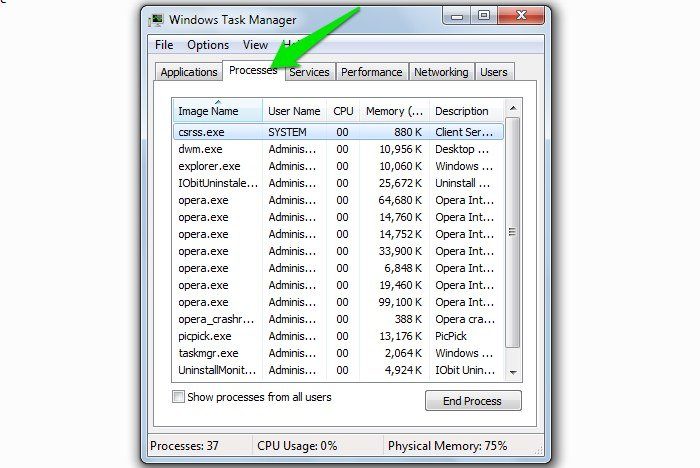
Wichtig: Beenden Sie keine unbekannten Systemprozesse. Wenn Sie unsicher sind, notieren Sie den Prozessnamen und recherchieren Sie kurz.
Abgesicherter Modus verwenden
Der abgesicherte Modus (Safe Mode) startet Windows nur mit den nötigsten Treibern und Diensten. Viele Blocker laufen dort nicht. Schritte:
- Öffnen Sie Einstellungen > Wiederherstellung > Erweiterter Start oder halten Sie beim Neustart die Shift-Taste gedrückt und wählen Sie “Erweiterte Optionen”.
- Wählen Sie Problembehandlung > Erweiterte Optionen > Starteinstellungen > Neu starten und dann “Abgesicherten Modus”.
- Starten Sie im abgesicherten Modus den Deinstallationsvorgang wie gewohnt.
Wenn Malware oder ein Systemtreiber die Deinstallation verhindert, funktioniert sie im abgesicherten Modus häufig. Antiviren-Scans laufen dort manchmal nicht. Erstellen Sie in so einem Fall ein Rettungsmedium (z. B. Avast Rescue Disk) und scannen Sie das System von USB.
Microsofts Installations- und Deinstallations-Assistent
Microsoft bietet ein kostenloses Tool, das häufig Probleme mit Installationen und Deinstallationen automatisch erkennt und behebt. Ablauf:
- Laden Sie den Microsoft Installations- und Deinstallationsassistent herunter und starten Sie ihn.
- Wählen Sie “Deinstallieren” (oder “Uninstalling” falls die UI englisch ist).
- Wenn die automatische Erkennung fehlschlägt, listet der Assistent installierte Programme. Wählen Sie das betroffene Programm aus.
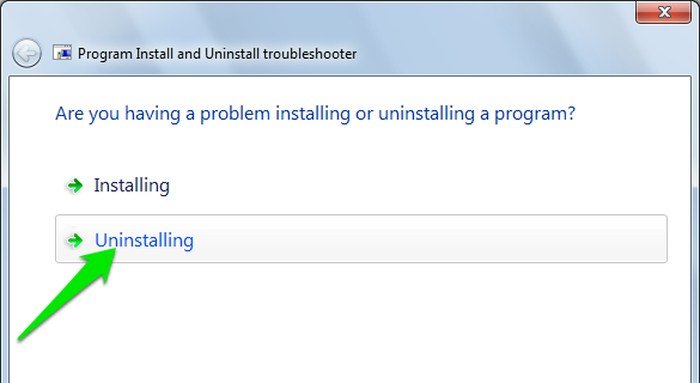
Wenn der Assistent eine Korrektur vorschlägt, führen Sie diese durch und versuchen Sie erneut zu deinstallieren. Funktioniert es immer noch nicht, notieren Sie die Fehlermeldung.
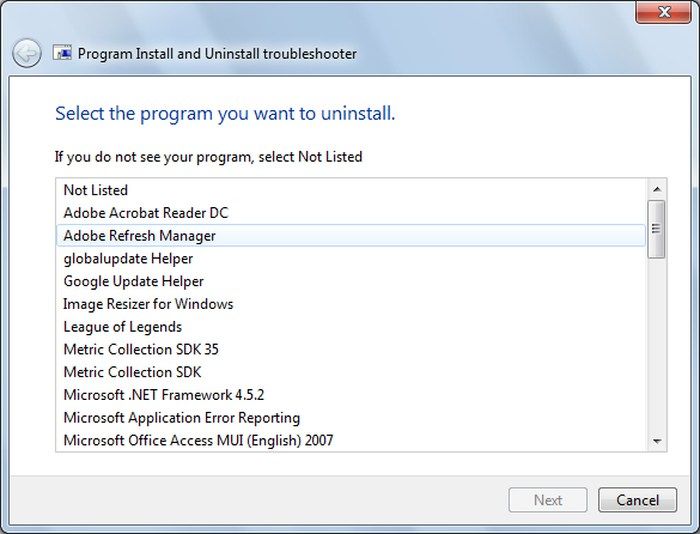
Drittanbieter-Deinstaller verwenden
Speziell hartnäckige Programme lassen sich oft mit Drittanbieter-Tools entfernen. Vorteile:
- Deinstalliert über den eingebauten Uninstaller hinaus.
- Entfernt verbleibende Dateien, Startobjekte und Registry-Einträge.
- Bietet Zwangs-Deinstallation und Batch-Modus.
Beliebte Funktionen, auf die Sie achten sollten:
- Erzwingen der Deinstallation, wenn der Hersteller-Deinstaller fehlt.
- Tiefenscan nach Restdateien und Registry-Einträgen.
- Protokolle und Wiederherstellungsoptionen.
Ich persönlich empfehle getestete Tools wie IObit Uninstaller (kostenlose Basisversion). Diese Programme versuchen zunächst den offiziellen Deinstaller, reparieren ihn bei Bedarf und bieten als letzten Schritt manuelles Löschen von Dateien und Registry-Einträgen an.
Vorgehen mit einem Drittanbieter-Tool:
- Installieren Sie das Deinstallationsprogramm von der Herstellerwebseite.
- Führen Sie einen Scan nach installierten Programmen durch.
- Wählen Sie das störende Programm und starten Sie die Deinstallation. Aktivieren Sie die Option zum Scannen nach Resten.
- Überprüfen Sie die gefundene Reste und löschen Sie sie.
Hinweis: Drittanbieter-Tools benötigen Administratorrechte. Lesen Sie die Nutzungsbedingungen und laden Sie Software nur von vertrauenswürdigen Quellen.
Windows-Systemwiederherstellung
Ist nichts sonst erfolgreich, kann die Systemwiederherstellung das System auf einen früheren Zeitpunkt zurücksetzen, bevor das Programm installiert wurde.
Ablauf:
- Suchen Sie nach “Wiederherstellung” im Startmenü und öffnen Sie “Systemwiederherstellung”.
- Wählen Sie einen Wiederherstellungspunkt, der vor der Installation des fraglichen Programms liegt.
- Folgen Sie dem Assistenten. Ihr Computer wird neu gestartet.
Beachten Sie: Alle nach dem Wiederherstellungspunkt vorgenommenen Änderungen und Installationen gehen verloren. Wählen Sie das Datum sorgfältig.
Manuelle Entfernung und Registry-Aufräumen
Wenn automatisierte Tools scheitern, können Sie manuell vorgehen. Warnung: Falsche Änderungen an der Registry können Windows beschädigen. Sichern Sie vorab die Registry oder erstellen Sie einen Systemwiederherstellungspunkt.
Schritte zur manuellen Entfernung:
- Löschen Sie das Installationsverzeichnis des Programms (meist C:\Programme oder C:\Programme (x86)).
- Öffnen Sie Regedit (Windows-Taste + R, dann regedit) und suchen Sie nach Schlüsseln mit dem Namen des Programms oder des Herstellers unter HKEY_LOCAL_MACHINE\SOFTWARE und HKEY_CURRENT_USER\SOFTWARE. Löschen Sie nur die eindeutig zugehörigen Schlüssel.
- Entfernen Sie Startobjekte in Task-Manager > Autostart oder in msconfig.
- Prüfen Sie Dienste (services.msc) auf zugehörige Dienste und setzen Sie diese auf manuell oder deaktiviert, bevor Sie Dateien löschen.
Wenn Sie sich unsicher fühlen, dokumentieren Sie jeden Schritt und erstellen Sie Backups der gelöschten Registry-Schlüssel.
Wann diese Methoden nicht helfen
- Systemdateien wie pagefile.sys lassen sich nicht deinstallieren; sie sind Teil von Windows.
- Eingebaute Windows-Apps lassen sich nicht über Programme und Features entfernen; hierfür benötigen Sie PowerShell-Befehle.
- Malware, die tief im Bootprozess sitzt, kann sich hartnäckig halten und erfordert ein Boot-Scan-Medium oder professionelle Hilfe.
Alternative Ansätze
- Verwenden Sie ein Live-Linux-USB, um gesperrte Dateien zu löschen, wenn Windows sie sperrt.
- Führen Sie ein In-Place-Upgrade/Repair-Install von Windows durch, um beschädigte Systemkomponenten zu reparieren, ohne persönliche Dateien zu verlieren.
- Kontaktieren Sie den Software-Hersteller für ein offizielles Deinstallations-Tool oder Support.
Sicherheits- und Datenschutzhinweise
- Laden Sie Deinstallationssoftware nur von der offiziellen Herstellerseite.
- Entfernen Sie sensible Daten nicht unverschlüsselt; prüfen Sie ggf. Löscher-Tools für Festplatten, wenn Sie Daten endgültig entfernen wollen.
- Datenschutz/GDPR: Wenn die Software personenbezogene Daten verwaltet, löschen Sie diese Daten gemäß Ihrer lokalen Datenschutzrichtlinie, bevor Sie Programme und Backups löschen.
Mini-Methodik: Schritt-für-Schritt-Plan
- Notieren Sie den Programmnamen und die genaue Fehlermeldung.
- Task-Manager: alle zugehörigen Prozesse beenden.
- Versuch Deinstallation über Einstellungen > Apps oder Systemsteuerung > Programme und Features.
- Abgesicherter Modus und erneuter Versuch.
- Microsoft Install/Uninstall-Assistent laufen lassen.
- Drittanbieter-Deinstaller verwenden und Reste entfernen.
- Systemwiederherstellung, falls notwendig.
- Manuelle Entfernung und Registry-Bereinigung als letzter Schritt.
Entscheidungshilfe (Mermaid-Flussdiagramm)
flowchart TD
A[Start: Programm lässt sich nicht deinstallieren] --> B{Ist das Programm sichtbar in Apps/Programme?}
B -- Ja --> C{Läuft es gerade?}
B -- Nein --> G[Versuche Drittanbieter-Deinstaller]
C -- Ja --> D[Task-Manager: Prozesse beenden]
C -- Nein --> E[Direkt deinstallieren]
D --> E
E --> F{Erfolgreich?}
F -- Ja --> Z[Erledigt]
F -- Nein --> H[Abgesicherter Modus: Deinstallieren]
H --> I{Erfolgreich?}
I -- Ja --> Z
I -- Nein --> G
G --> J[Systemwiederherstellung oder manuelle Entfernung]
J --> K[Wenn noch Probleme: Malware-Scan oder Support kontaktieren]
K --> ZKontrolle: Kriterien für Erfolg
- Programm erscheint nicht mehr in “Apps” bzw. “Programme und Features”.
- Programmdateien und -ordner sind aus dem Installationsverzeichnis entfernt.
- Keine zugehörigen Prozesse oder Autostart-Einträge mehr vorhanden.
- Registry enthält keine offensichtlichen Einträge mehr zum Programm (optional prüfen).
Rolle-basierte Checklisten
Für Heimnutzer:
- Backup wichtiger Daten.
- Task-Manager prüfen.
- Abgesicherten Modus testen.
- Kostenlosen Deinstaller ausprobieren.
Für Systemadministratoren:
- Prüfen von Gruppenrichtlinien oder Software-Verteilungs-Logs.
- Einsatz von Unternehmens-Tools (SCCM, Intune) zur erzwungenen Deinstallation.
- Registry-Snapshots und Rollback-Plan erstellen.
Faktenbox
- Häufiger Fix: Programm beenden + Abgesicherter Modus → Erfolg in vielen Fällen.
- Risiken bei manueller Registry-Bearbeitung: Systeminstabilität.
- Drittanbieter-Deinstallationsprogramme reduzieren meist Residualreste.
Zusammenfassung
Ein Programm, das sich nicht deinstallieren lässt, lässt sich in den meisten Fällen mit einer Kombination aus Prozessbeendigung, abgesichertem Modus und spezialisierten Tools entfernen. Verwenden Sie eine systematische Methode: Dokumentation, Backup, schrittweises Vorgehen und erst als letzte Option manuelle Registry-Änderungen oder Systemwiederherstellung. Wenn Sie eine Fehlermeldung sehen, kopieren Sie diese hier in die Kommentare — wir helfen gerne weiter.
Wichtig: Bei Verdacht auf Malware führen Sie zuerst einen Boot-Scan mit einem Rettungsmedium durch oder wenden Sie sich an einen erfahrenen Techniker.
Wenn Sie möchten, beschreiben Sie die genaue Fehlermeldung und Ihre Windows-Version, damit wir eine gezielte Anleitung geben können.
Ähnliche Materialien

Podman auf Debian 11 installieren und nutzen
Apt-Pinning: Kurze Einführung für Debian

FSR 4 in jedem Spiel mit OptiScaler
DansGuardian + Squid (NTLM) auf Debian Etch installieren

App-Installationsfehler auf SD-Karte (Error -18) beheben
